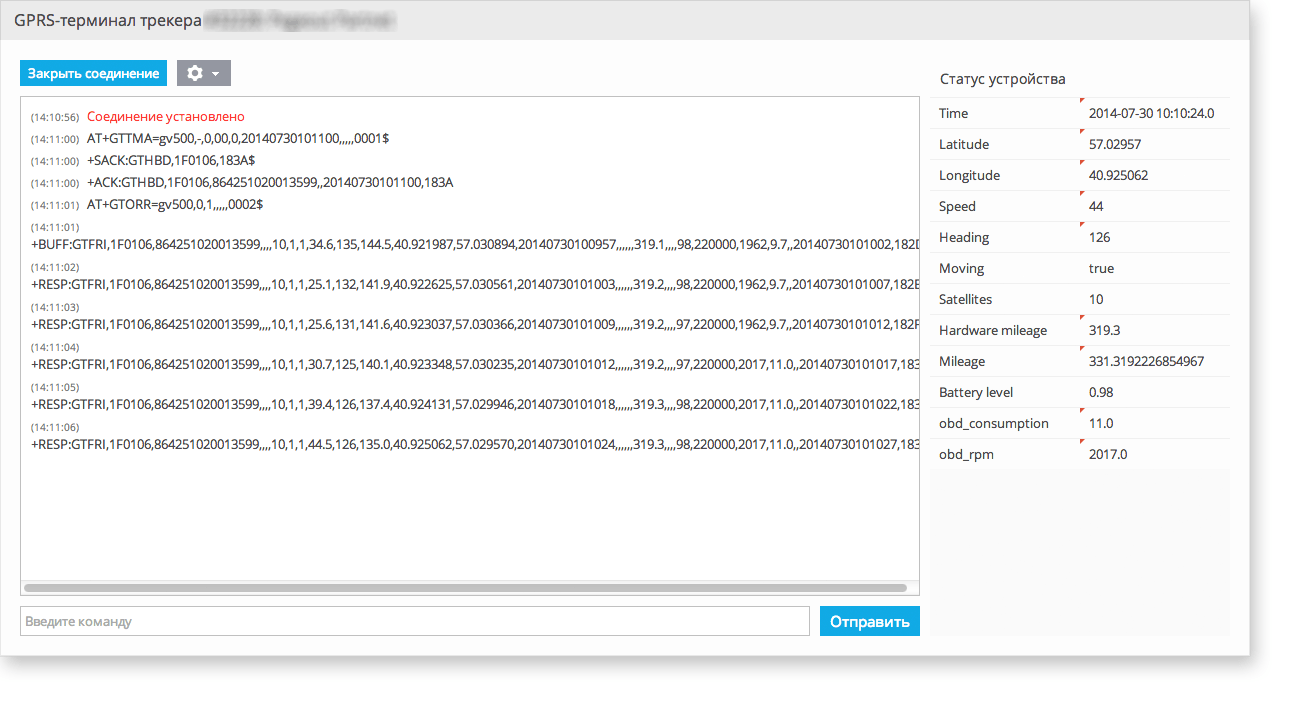Navixy GPRS терминал - это инструмент, специально разработанный для IT-специалистов, таких как сотрудники технической поддержки, разработчики программного обеспечения и специалисты системных интеграторов.
С помощью GPRS терминала можно отслеживать все сообщения, которые трекер отправляет на сервер, а также отправлять команды на устройство (если поддерживается). Технология, лежащая в основе GPRS терминала, WebSocket, обеспечивает обмен данными в режиме реального времени без каких-либо задержек или промедлений.
Navixy GPRS терминал позволяет пользователям выполнять различные задачи, такие как:
- удаленное управление настройками устройств
- проверка статуса и местоположения устройства в режиме реального времени
- Отправка диагностических команд на устройства
- Выполнение удаленной перезагрузки
- Просмотр данных устройства
Использование GPRS терминала
Чтобы использовать GPRS терминал, выберите нужный трекер (который должен быть онлайн), а затем нажмите на "GPRS терминал" в правом меню. Откроется терминал, где можно установить соединение с трекером, нажав на кнопку "Начать соединение".
Существуют дополнительные опции, которые можно использовать:
- Авто-пролистывание отвечает за автоматическую прокрутку консоли при появлении новых сообщений. Вы можете отключить ее, если работаете с определенным пакетом или ваше устройство часто отправляет сообщения.
- Показать время сообщения включает или отключает отображение времени сообщения. Время отображается согласно вашему часовому поясу.
- Опция Показать статус может скрыть часть терминала с декодированной информацией и оставит только окно для чтения необработанных сообщений и отправки команд.
- Опция очистить консоль необходима для очистки всех полученных сообщений.
После завершения сеанса нажмите "Прервать соединение", чтобы закрыть соединение.
В левой части вы найдете информационное окно, в котором отображается вся информация с вашего устройства в необработанном виде. Под ним находится командная строка, где вы можете отправить команды вашему устройству в виде, предусмотренном протоколом. Эти команды будут отправлены на устройство в той же форме, в которой были указаны в командной строке.
В правой части вы увидите статус устройства и список параметров, декодированный из пакета данных устройства. Сюда может входить информация о скорости, местоположении, входах и выходах, уровне заряда батареи, фиксированных спутниках, уровне сигнала и многое другое. С каждым новым сообщением информация о состоянии будет обновляться. Обновленные поля с последними полученными сообщениями будут отмечены красным треугольником.
Чтение состояний входов и выходов
Данные о состояниях входов и выходов могут отображаться двумя способами, в зависимости от протокола передачи данных устройства. Чтобы прочитать их, обратите внимание на имя параметра, отвечающего за состояние входов и выходов.
Inputs status (Set/Reset) и Outputs status (Set/Reset)
При отображении такого имени параметра, будут отображаться состояния в виде [1RNS]. Такой вид используется, если протоколом устройства не предусмотрена отправка статуса сразу всех входов/выходов одним значением.
Каждый элемент в скобках отображает следующие значения:
- Цифра - номер входа/выхода
- S - Set (включен)
- R - Reset (выключен)
Например, если приходит значение [8S], это означает, что вход 8 включен, а состояние других входов неизвестно.
Рассмотрим дополнительный пример [1S2R3S]
- Входы 1 и 3 включены
- Вход 2 выключен
Digital input status и Digital output status
Такое название параметров будет отображаться, если устройство присылает состояние сразу всех входов/выходов устройств в одном поле пакета. Терминал отображает информацию о них в десятичном виде. Необходимо перевести десятичное число в двоичное и прочитать его в формате little-endian (справа налево). Последняя цифра отвечает за вход 1, предпоследняя за вход 2 и так далее.
Например, консоль отображает состояние входов, как 5. В двоичном виде это 0101. Читать необходимо справа налево:
- Вход 1 - включен
- Вход 2 - выключен
- Вход 3 - включен
- Вход 4 (если присутствует на устройство - выключен